- 機能紹介
対応バージョン:Lark 会議室 V6.8 以降、Lark 会議室コントローラ V7.0 以降。
会議室コントローラ/タッチスクリーンのチェックイン・解放機能が有効化された場合、会議室コントローラでチェックインするか、会議室を早めに解放します。
- 操作手順
2.1 チェックインする
コントローラで操作する場合
- 画面上の チェックイン をタップします。
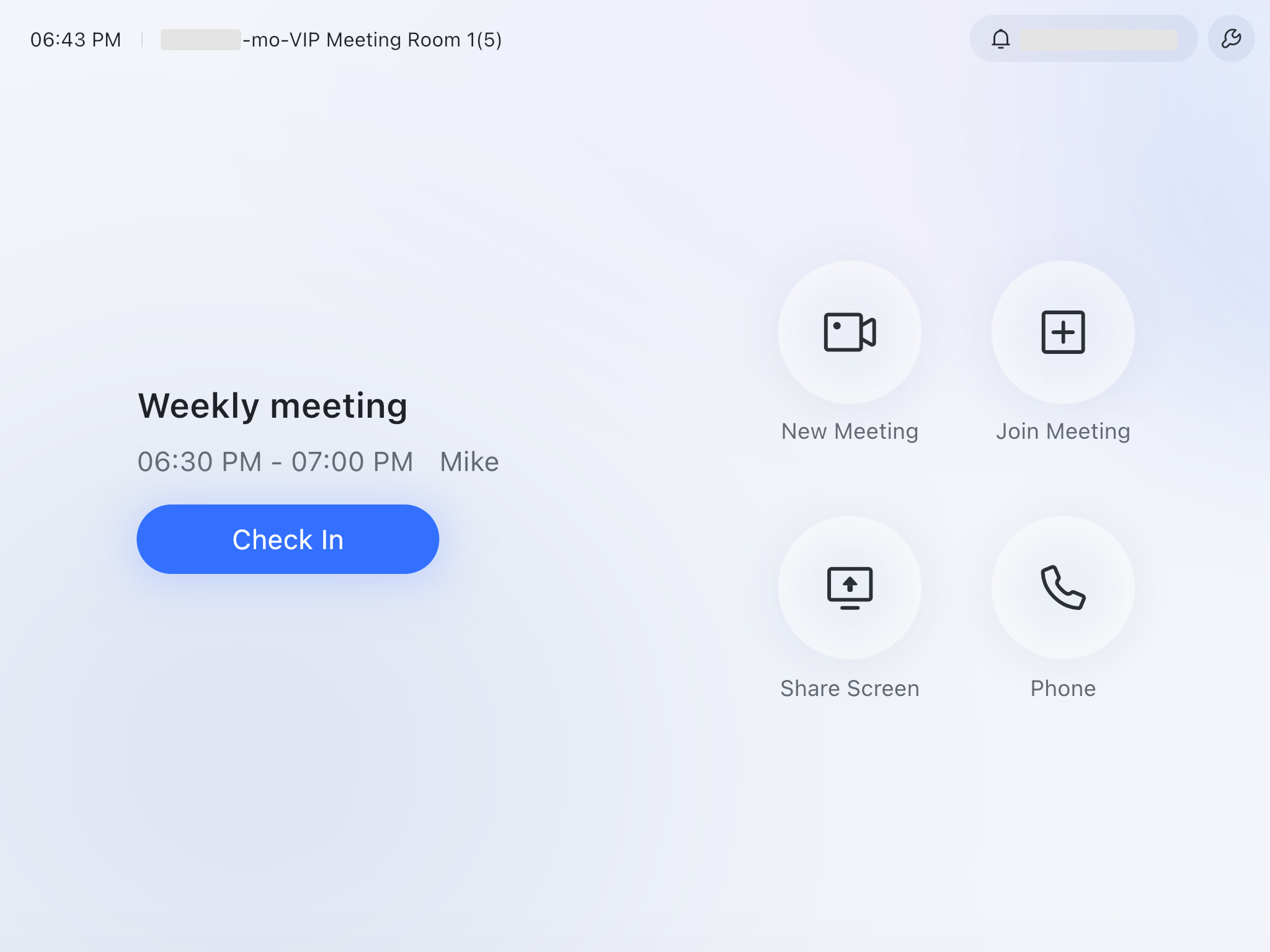
250px|700px|reset
- チェックイン後、画面上に表示されるボタンは 参加 に変わり、チェックイン済みというラベルが表示されます。

250px|700px|reset
会議 ID を使用するまたは呼び出しに応答して会議に参加した場合、チェックインは自動的に行われます。
注:予定が開始するまでにチェックインしなかった場合、コントローラ画面にはカウントダウンが表示されます。カウントダウンが終了するまでチェックインしない場合、会議室は自動的に解放されます。
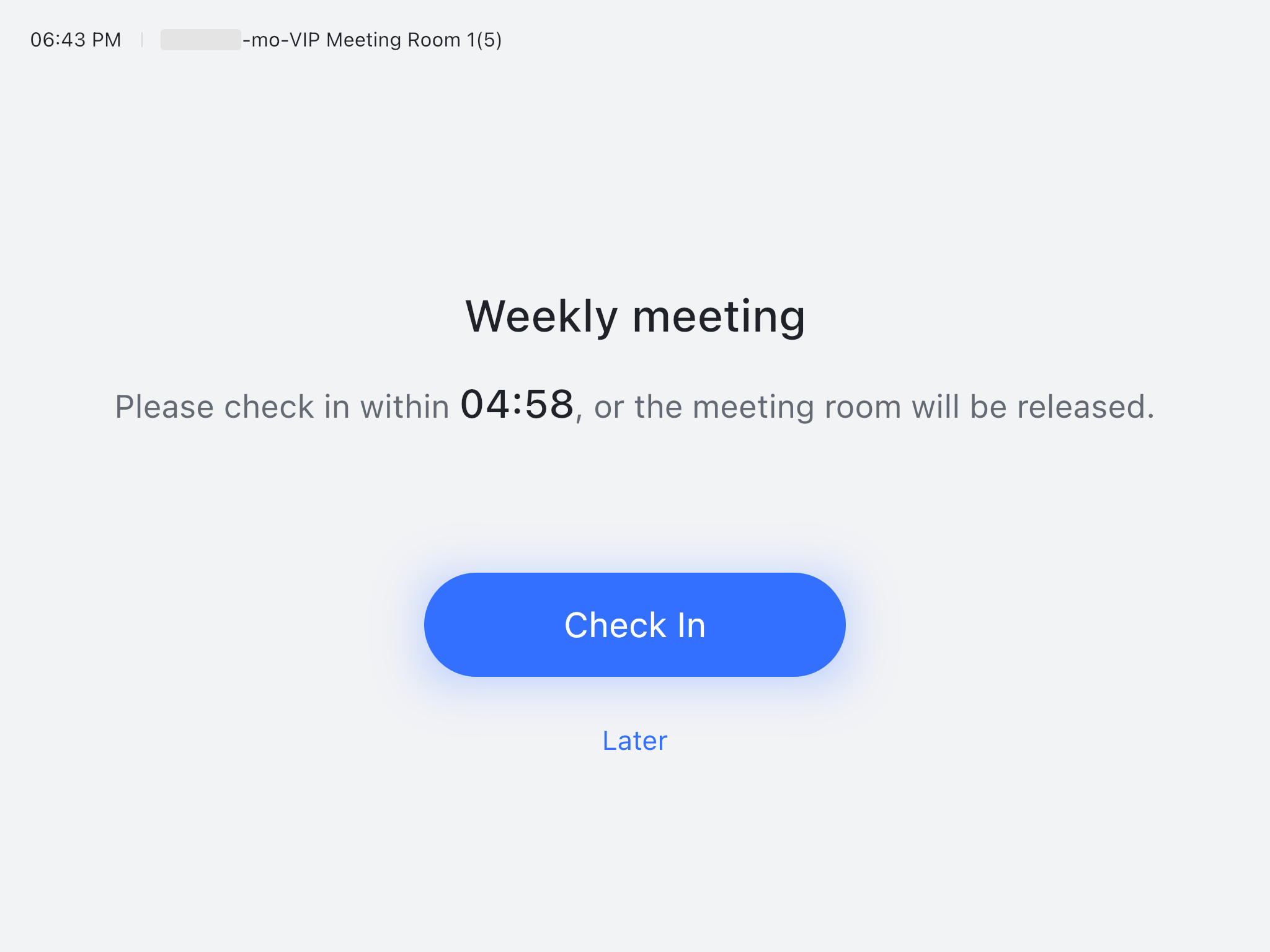
250px|700px|reset
タッチスクリーンで操作する場合
- 予定の下にある チェックイン をタップしてチェックインします。

250px|700px|reset
- チェックイン後、画面上に表示されるボタンはカメラアイコンに変わり、チェックイン済みというラベルが表示されます。
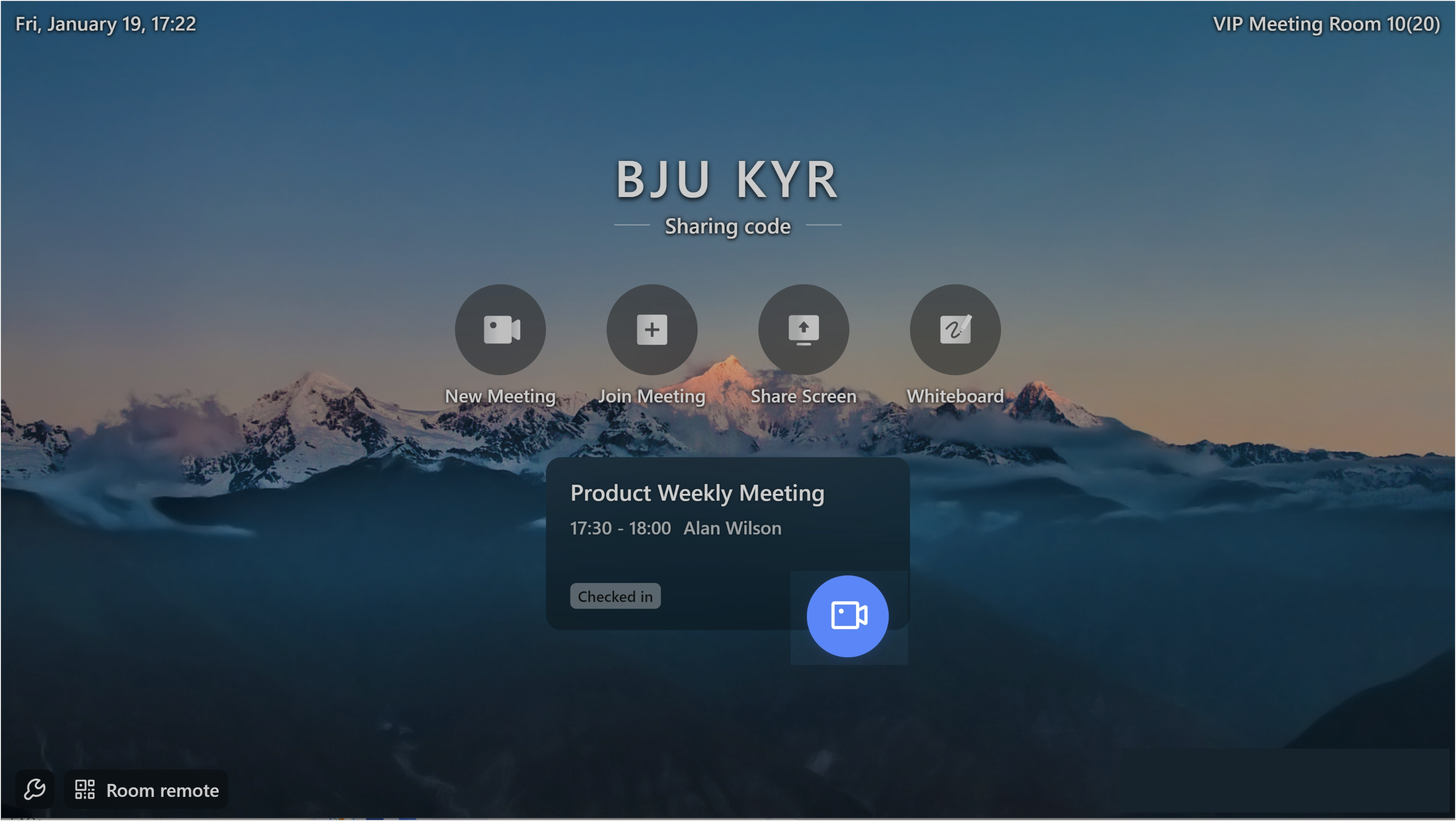
250px|700px|reset
会議 ID を使用するまたは呼び出しに応答して会議に参加した場合、チェックインは自動的に行われます。
2.2 会議室を解放する
会議を退出してから会議室を解放する
会議から退出した後、コントローラ(下左図参照)またはタッチスクリーン(下右図参照)に会議室解放に関するラベルが表示される場合があります。
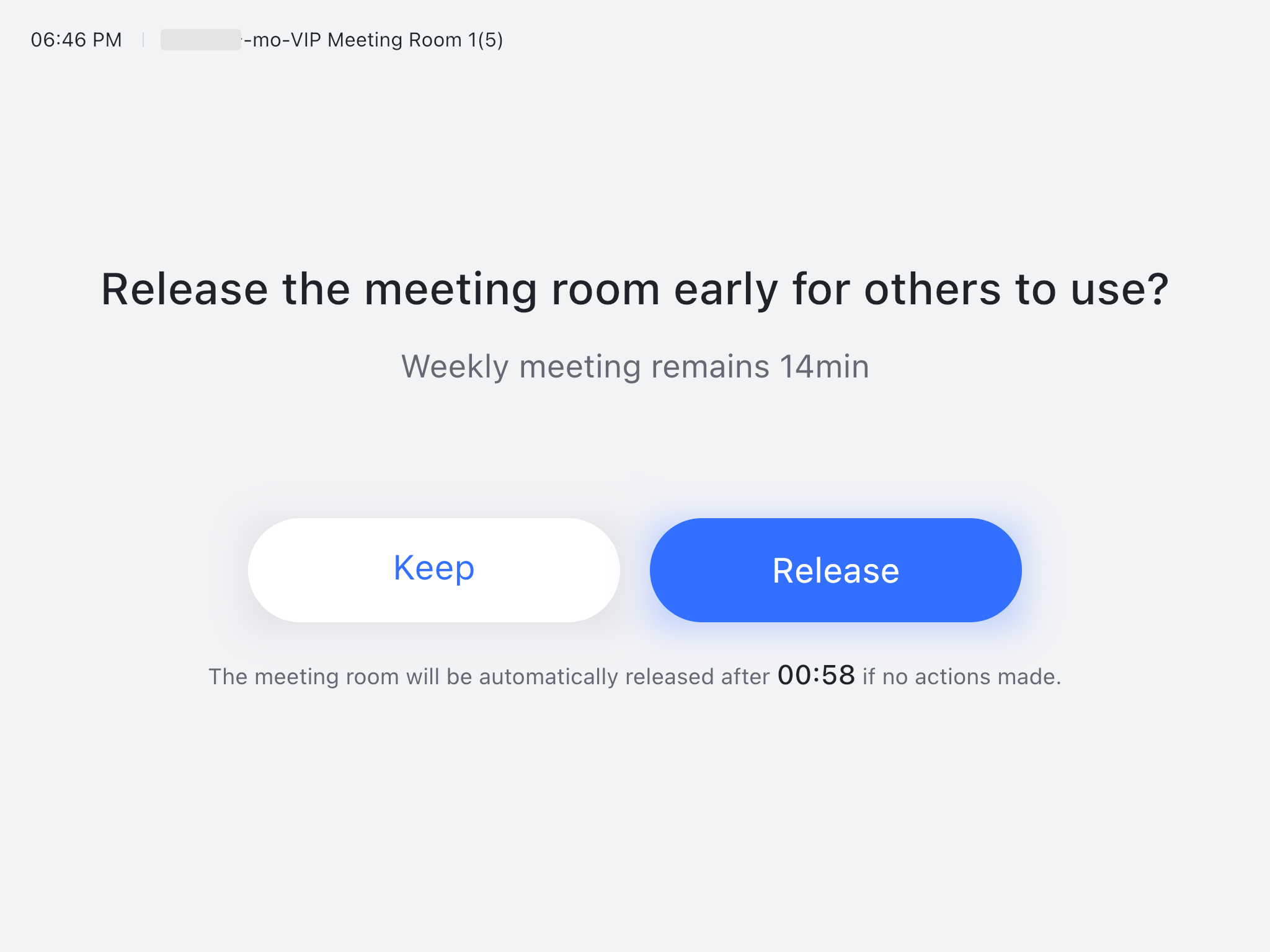
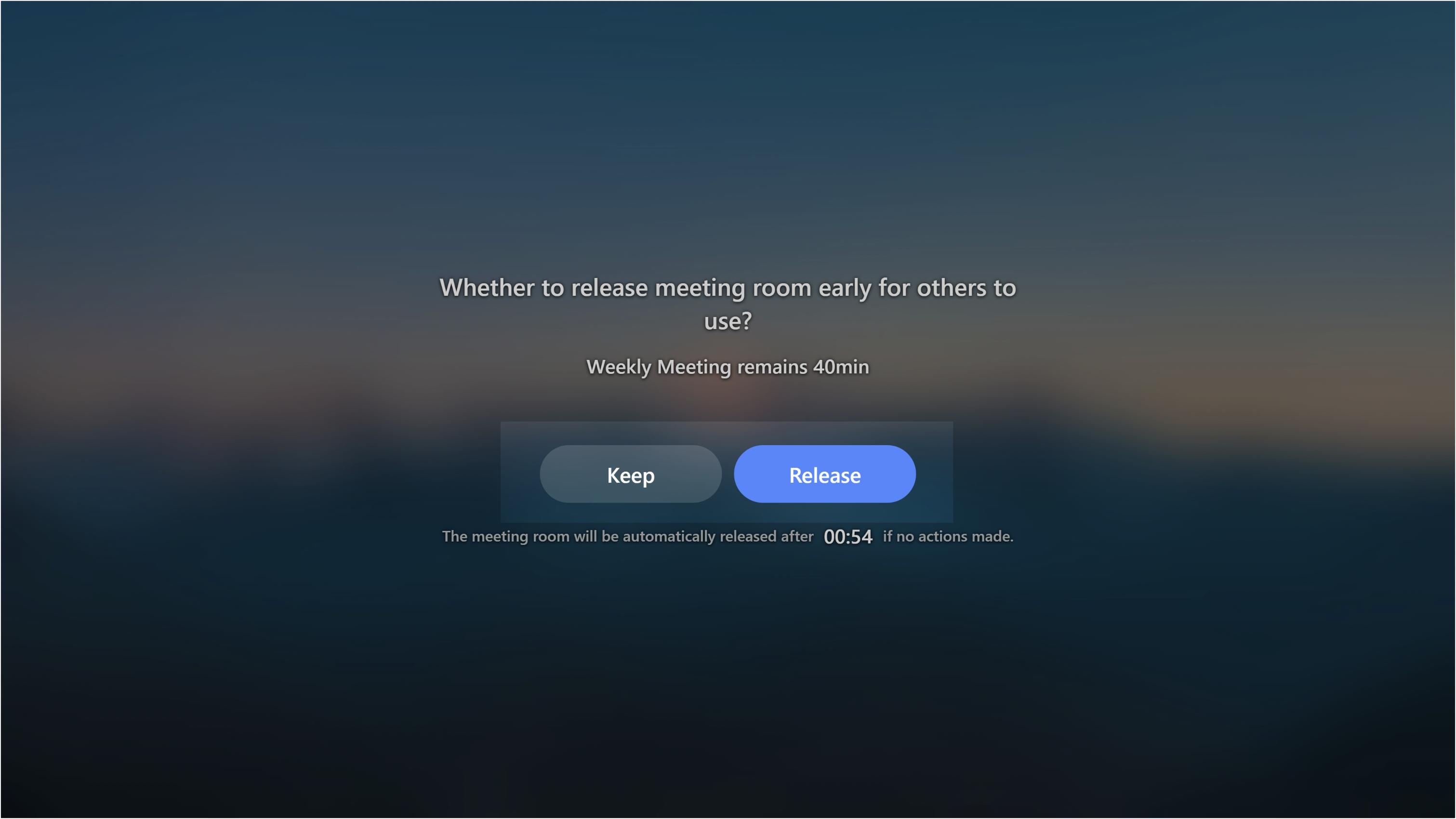
250px|700px|reset
250px|700px|reset
解放 をタップして会議室を解放できます。保留 をタップすると、会議室を引き続き使用できます。
何も操作しない場合、会議室は 60 秒以内に自動的に解放されます。
空室を解放する
前の会議には参加者が誰もいない場合、コントローラ(下左図参照)またはタッチスクリーン(下右図参照)の下部に 会議室を解放 が表示される可能性があります。
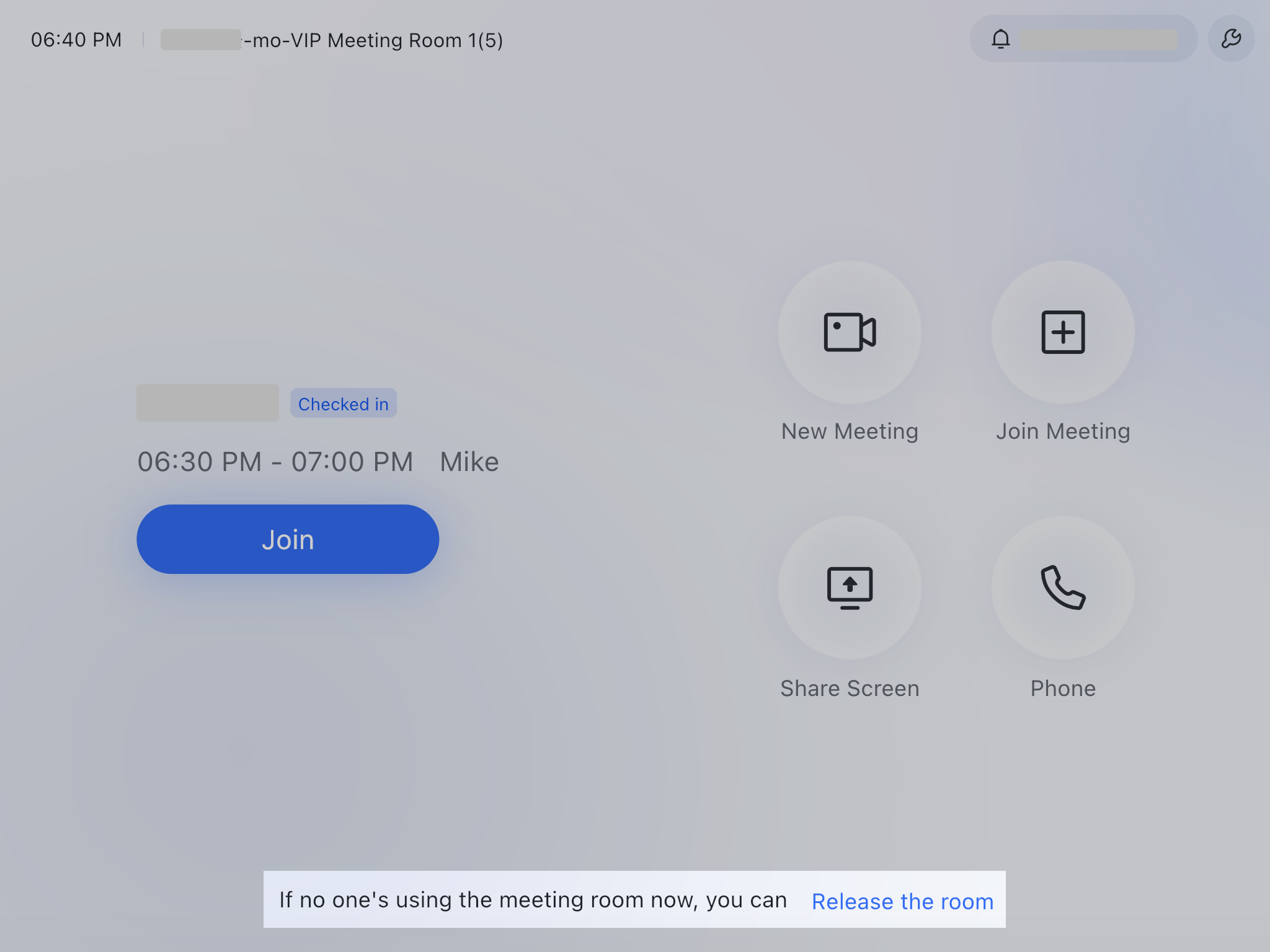
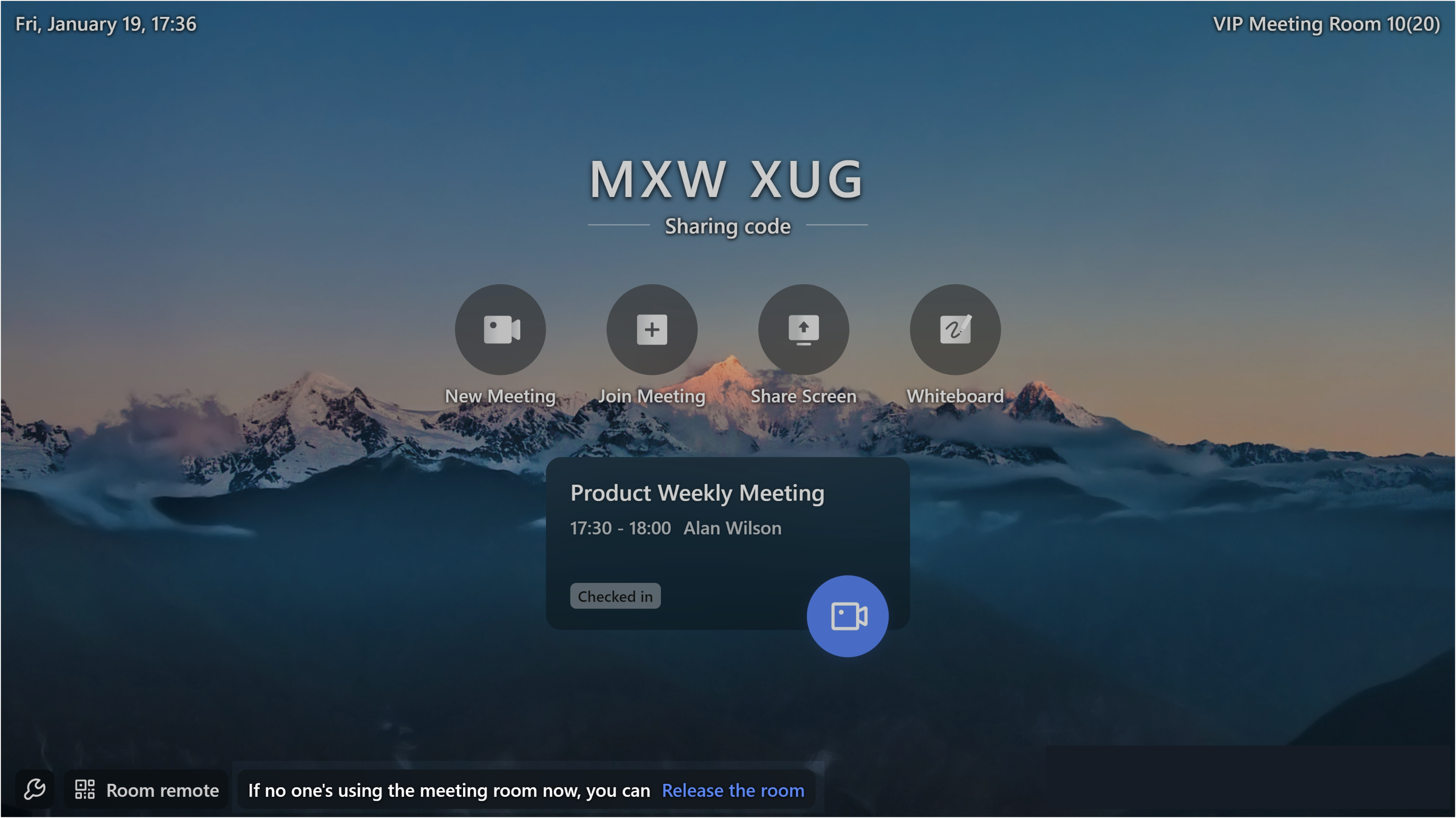
250px|700px|reset
250px|700px|reset
この場合、会議室を解放 > 解放 を順次タップすると、会議室を解放可能です。
注:法人管理者の設定により、QRコードをスキャンする必要がある場合もあります。
- よくある質問
